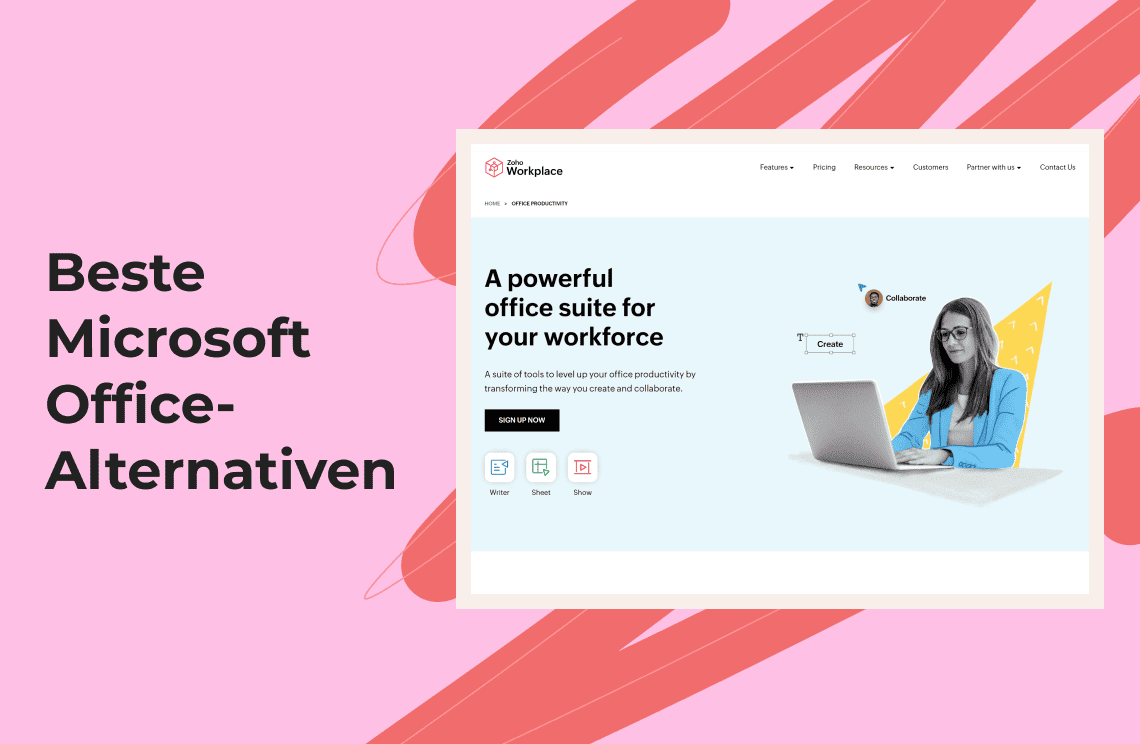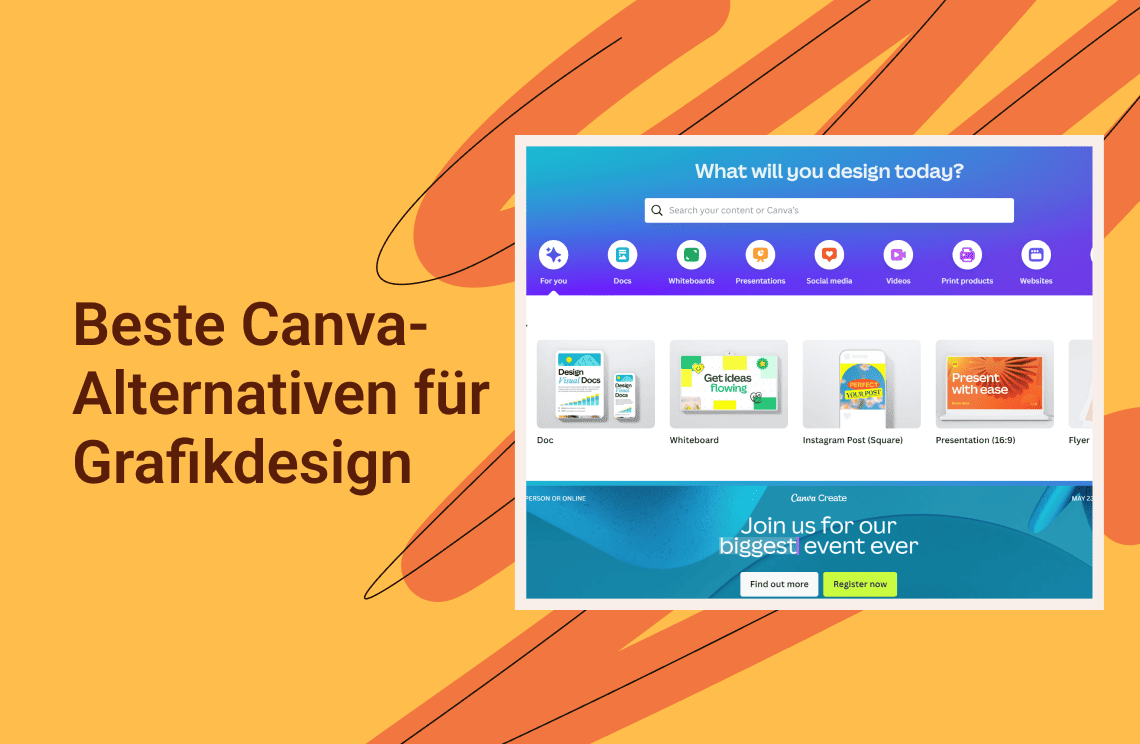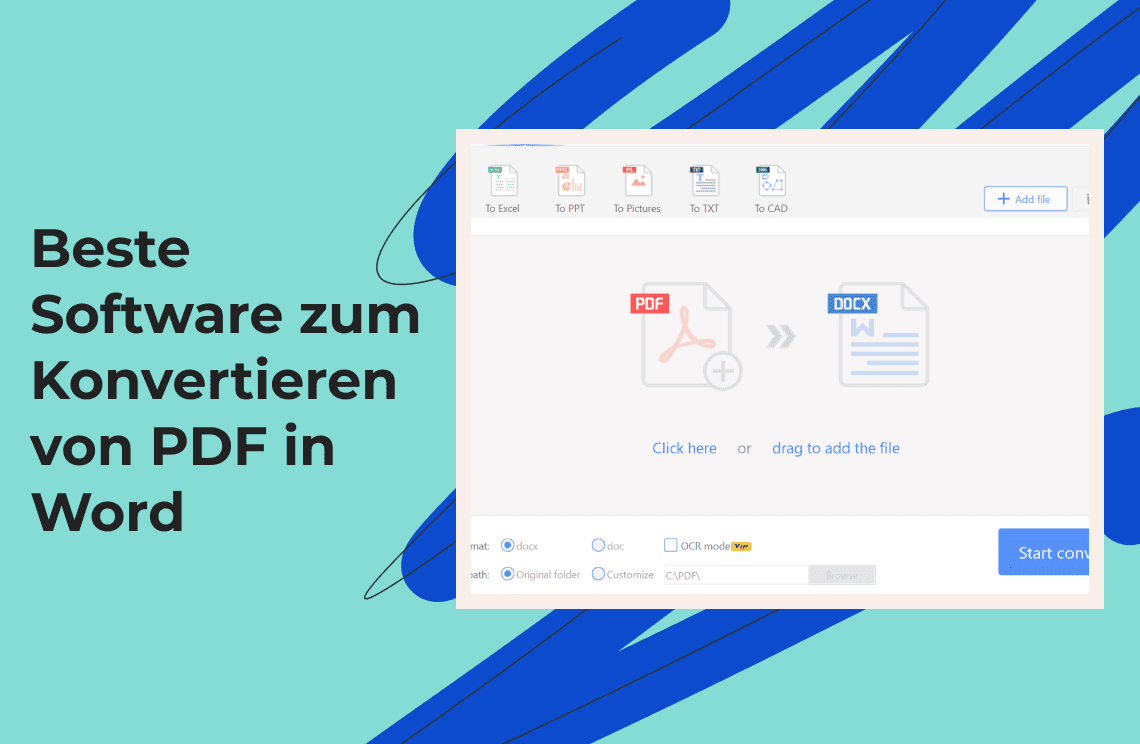5Seit Jahrzehnten ist Microsoft Office die Standardsoftware für die Erstellung von Dokumenten, Tabellenkalkulationen, Präsentationen und mehr. Es wird von jedem genutzt, von Studenten bis hin zu großen Unternehmen. Allerdings ist es nicht die einzige verfügbare Option.
Obwohl Microsoft Office bekannt und weit verbreitet ist, ist es möglicherweise nicht für jeden die beste Wahl. Ob aufgrund der Kosten, spezifischer Anforderungen oder Kompatibilitätsproblemen, es gibt viele Alternativen, die vergleichbare Funktionen und Vorteile bieten.
Lassen Sie uns die Faktoren untersuchen, die bei der Wahl einer Alternative zu berücksichtigen sind, und einige der besten Optionen entdecken, die 2025 verfügbar sind.
Top 10 Microsoft Office-Alternativen
1. LibreOffice
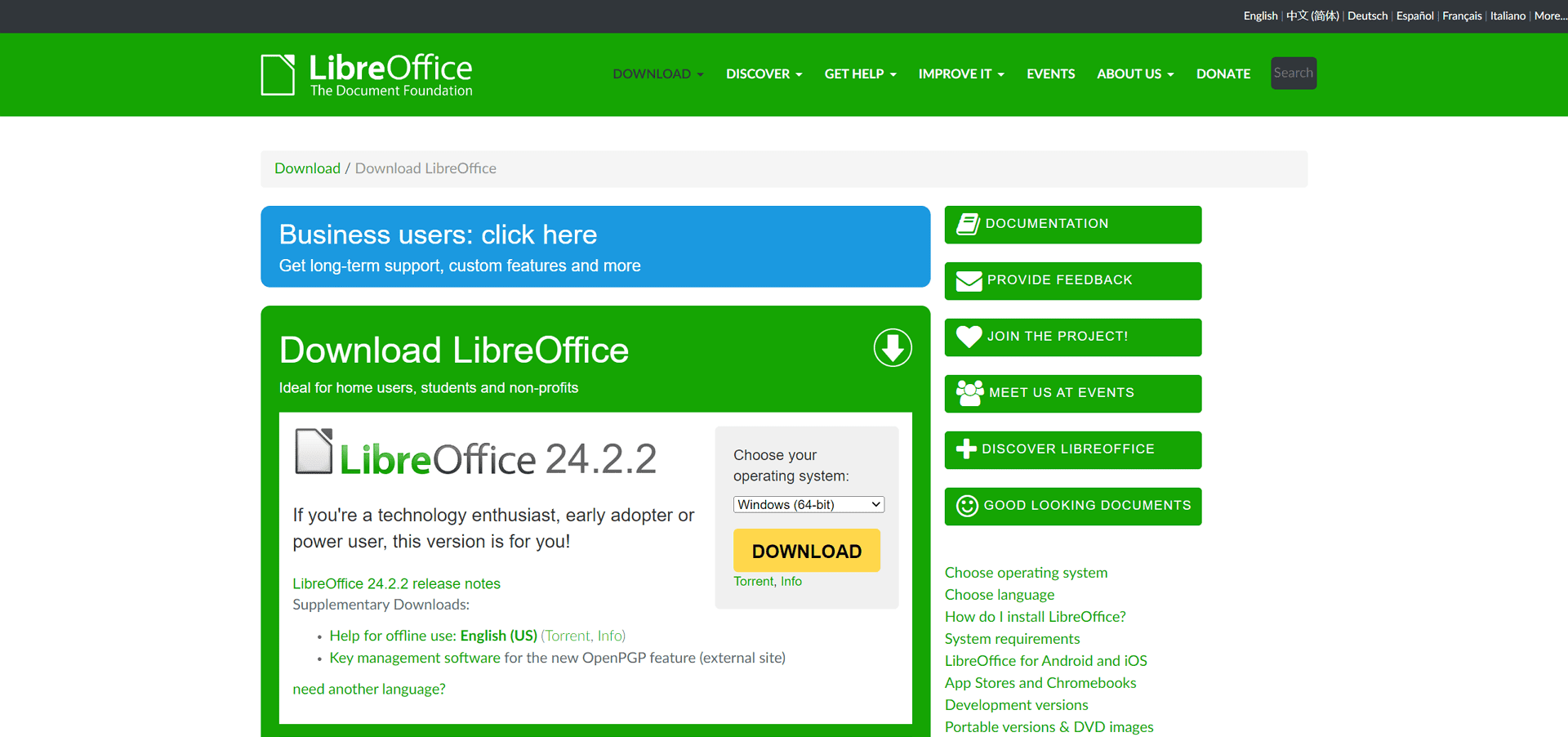 LibreOffice ist wahrscheinlich die beliebteste kostenlose und quelloffene Office-Suite. Sie bietet einen robusten Funktionsumfang, umfangreiche Community-Unterstützung und ausgezeichnete Kompatibilität mit Microsoft Office-Formaten. Hier ist ein tiefer Einblick in LibreOffice:
LibreOffice ist wahrscheinlich die beliebteste kostenlose und quelloffene Office-Suite. Sie bietet einen robusten Funktionsumfang, umfangreiche Community-Unterstützung und ausgezeichnete Kompatibilität mit Microsoft Office-Formaten. Hier ist ein tiefer Einblick in LibreOffice:
Zielgruppe
- Schüler und Power-User: Ideal für diejenigen, die einen umfassenden Funktionsumfang für akademische oder professionelle Arbeiten benötigen.
- Unternehmen aller Größen: Eine leistungsstarke und kostengünstige Lösung für Unternehmen, die keine spezialisierten Funktionen benötigen, die von kostenpflichtigen Alternativen angeboten werden.
- Open-Source-Enthusiasten: Benutzer, die die Entwicklung von Open-Source und Community-Unterstützung schätzen, werden LibreOffice ansprechend finden.
- Diejenigen, die erweiterte Funktionen suchen: LibreOffice richtet sich an Benutzer, die erweiterte Funktionen wie Makros, komplexe Formatierung und Datenbankverwaltung benötigen.
Stärken
- Vollständig kostenlos und quelloffen: Keine Lizenzgebühren und die Freiheit, die Software bei Bedarf anzupassen.
- Plattformübergreifende Kompatibilität: Läuft reibungslos auf Windows, macOS, Linux und anderen Betriebssystemen.
- Umfangreicher Funktionsumfang: Bietet eine Vielzahl von Anwendungen, einschließlich Writer (Textverarbeitung), Calc (Tabellenkalkulation), Impress (Präsentationen), Draw (Vektorgrafiken), Math (Formeleditor), Base (Datenbankverwaltung) und mehr.
- Starke Microsoft Office-Kompatibilität: Öffnet, bearbeitet und speichert Dokumente in verschiedenen Microsoft Office-Formaten (DOCX, XLSX, PPTX) mit hoher Genauigkeit.
- Aktive Entwicklung: Erhält häufige Updates mit neuen Funktionen, Fehlerbehebungen und Sicherheitsverbesserungen.
- Hoch anpassbar: Umfangreiche Anpassungsoptionen ermöglichen es Benutzern, die Benutzeroberfläche und Funktionalität zu personalisieren.
- Große und aktive Community: Profitiert von einer großen Online-Community, die Unterstützung, Tutorials und Erweiterungen bietet.
Schwächen
- Lernkurve: Der umfangreiche Funktionsumfang könnte eine steilere Lernkurve im Vergleich zu einigen einfacheren Optionen haben.
- Benutzeroberfläche kann weniger poliert wirken: Während sie anpassbar ist, kann die Benutzeroberfläche im Vergleich zu einigen kommerziellen Office-Suiten weniger poliert oder modern erscheinen.
2. Apache OpenOffice
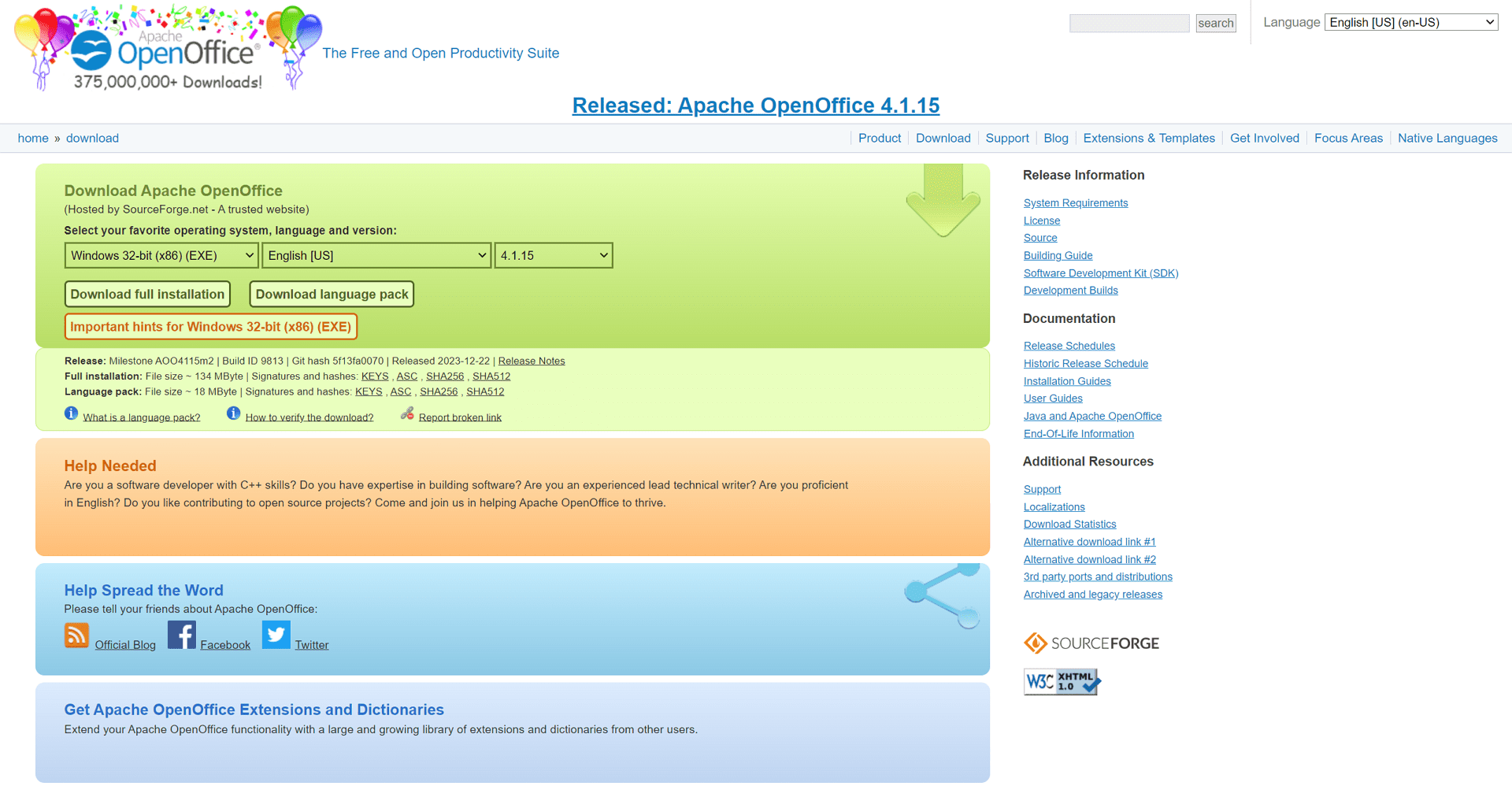 Apache OpenOffice (AOO) ist eine kostenlose und quelloffene Office-Produktivitäts-Suite. Es ist eine ausgereifte Option mit einer langen Geschichte, die eine Vielzahl von Anwendungen für die Erstellung und Bearbeitung von Dokumenten bietet. Hier ist ein genauerer Blick auf Apache OpenOffice:
Apache OpenOffice (AOO) ist eine kostenlose und quelloffene Office-Produktivitäts-Suite. Es ist eine ausgereifte Option mit einer langen Geschichte, die eine Vielzahl von Anwendungen für die Erstellung und Bearbeitung von Dokumenten bietet. Hier ist ein genauerer Blick auf Apache OpenOffice:
Zielgruppe
- Schüler: Eine kostengünstige Option für grundlegende Bedürfnisse bei der Erstellung und Bearbeitung von Dokumenten.
- Heimanwender: Geeignet für alltägliche Aufgaben wie das Schreiben von Briefen, das Erstellen von Präsentationen und das Verwalten von Tabellenkalkulationen.
- Unternehmen mit kleinem Budget: Dies kann eine gute Option für Unternehmen sein, die nicht die fortschrittlichsten Funktionen benötigen.
- Benutzer, die sich mit älteren Benutzeroberflächen wohlfühlen: Diejenigen, die mit klassischen Office-Software-Benutzeroberflächen vertraut sind, könnten es einfacher zu navigieren finden.
Stärken
- Kostenlos und quelloffen: Keine Lizenzgebühren und die Freiheit, die Software bei Bedarf zu ändern.
- Plattformübergreifende Kompatibilität: Läuft auf Windows, macOS, Linux und anderen Betriebssystemen.
- Ausgezeichnete Dateikompatibilität: Öffnet und speichert Dokumente in verschiedenen Formaten, einschließlich Microsoft Office-Formaten.
- Etablierter Funktionsumfang: Bietet Kernanwendungen wie Writer (Textverarbeitung), Calc (Tabellenkalkulation), Impress (Präsentationen), Draw (Vektorgrafiken), Math (Formeleditor) und Base (Datenbankverwaltung).
Schwächen
- Weniger aktive Entwicklung: Im Vergleich zu LibreOffice, einer anderen kostenlosen Office-Suite, erhält Apache OpenOffice weniger Updates und Funktionserweiterungen.
- Veraltete Benutzeroberfläche: Die Benutzeroberfläche könnte weniger modern und intuitiv erscheinen im Vergleich zu neuerer Software.
3. FreeOffice
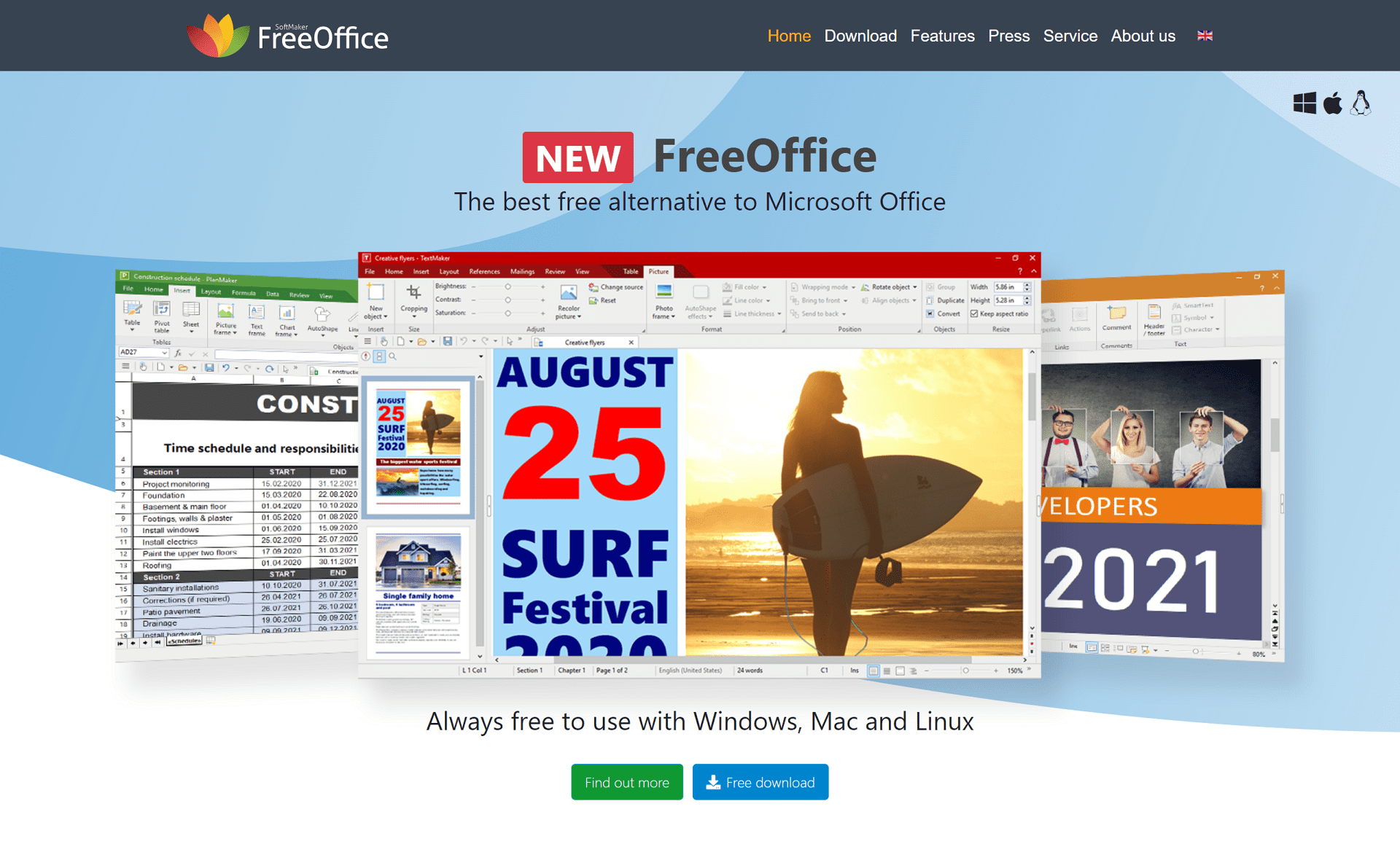 FreeOffice ist ein weiterer starker Mitbewerber auf dem Markt für kostenlose Office-Software. Hier ist eine Übersicht über seine Funktionen und wer am meisten davon profitieren könnte:
FreeOffice ist ein weiterer starker Mitbewerber auf dem Markt für kostenlose Office-Software. Hier ist eine Übersicht über seine Funktionen und wer am meisten davon profitieren könnte:
Zielgruppe
- Schüler und Gelegenheitsnutzer: Perfekt für grundlegende Bedürfnisse bei der Erstellung, Bearbeitung und Zusammenarbeit von Dokumenten.
- Heimanwender: Ideal für alltägliche Aufgaben wie das Schreiben von Briefen, das Verwalten von Budgets und das Erstellen von Präsentationen.
- Unternehmen mit kleinem Budget: Eine gute Option für Unternehmen, die nicht die fortschrittlichsten Funktionen benötigen, aber Benutzerfreundlichkeit und Kosteneffizienz schätzen.
- Benutzer, die eine leichtgewichtige Option benötigen: Diejenigen mit begrenztem Speicherplatz oder die Software benötigen, die reibungslos auf älteren Computern läuft.
Stärken
- Vollständig kostenlos: Keine Lizenzkosten, was es zu einer budgetfreundlichen Option für Einzelpersonen und Unternehmen macht.
- Benutzerfreundliche Oberfläche: Saubere und intuitive Oberfläche, die einfach zu erlernen und zu navigieren ist, selbst für neue Benutzer.
- Gute Microsoft Office-Kompatibilität: Öffnet, bearbeitet und speichert Dokumente in Microsoft Office-Formaten (DOCX, XLSX, PPTX) nahtlos.
- Leichtgewichtige Software: Benötigt weniger Speicherplatz im Vergleich zu einigen anderen Office-Suiten.
- PDF-Bearbeitung (nur Windows): FreeOffice für Windows bietet einen integrierten PDF-Editor, eine wertvolle Funktion für viele Benutzer.
Schwächen
FreeOffice bietet die Grundlagen für Dokumente, Tabellenkalkulationen und Präsentationen, verfügt jedoch nicht über die erweiterten Funktionen der Konkurrenz. Möglicherweise fehlen komplexe Formatierungen, Anpassungsoptionen, spezialisierte Tools und starke Grammatikprüfungen. Selbst die mobilen Apps haben weniger Funktionen. Im Gegensatz zu LibreOffice handelt es sich um eine geschlossene Software. Während es für grundlegende Aufgaben ausreichend ist, könnten Power-User eine andere Suite benötigen.
4. Calligra Suite
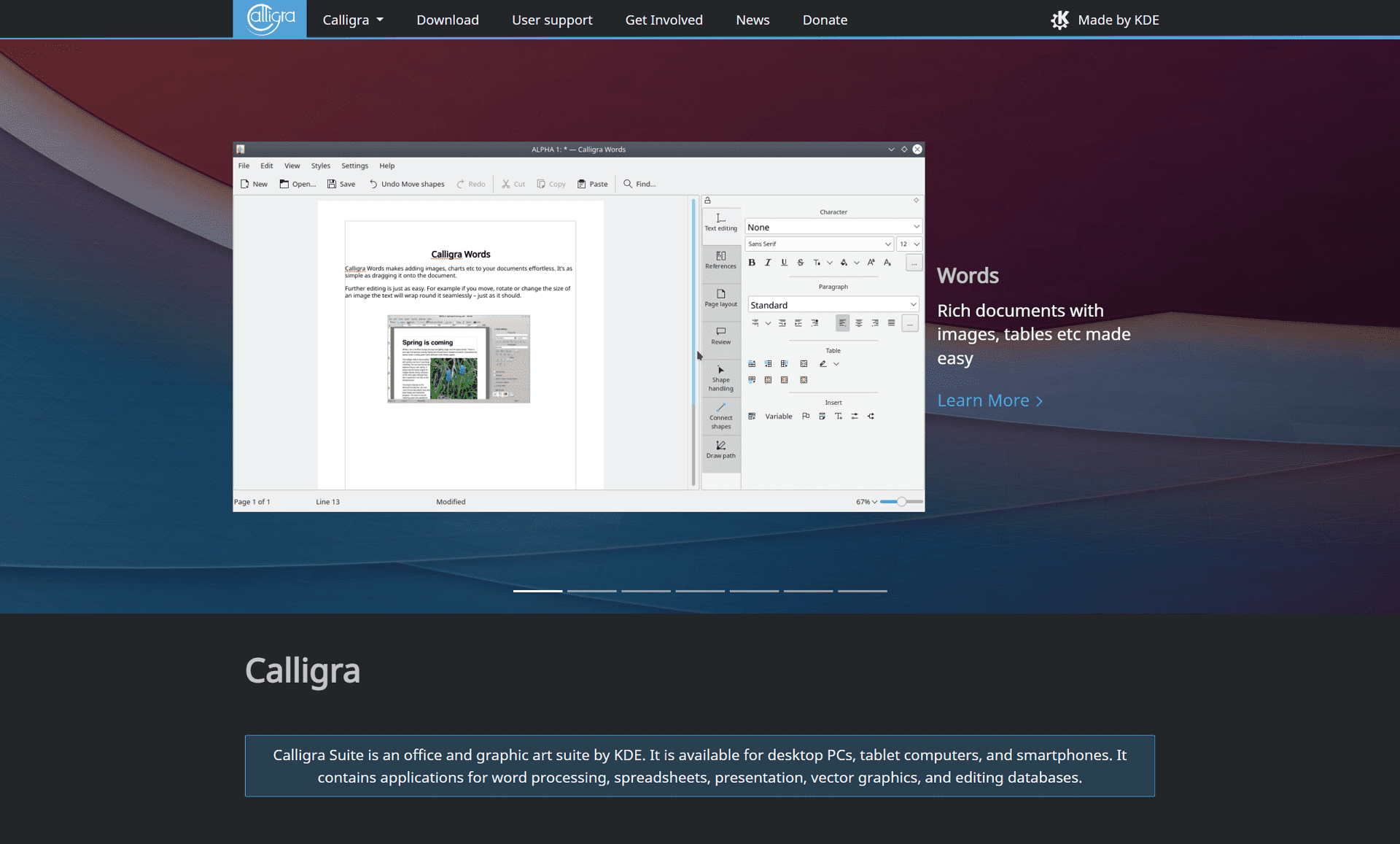 Calligra Suite sticht als kostenlose und quelloffene Office-Suite mit einem Fokus auf Kreativität heraus. Hier ist, was Calligra Suite einzigartig macht und wer es am nützlichsten finden könnte:
Calligra Suite sticht als kostenlose und quelloffene Office-Suite mit einem Fokus auf Kreativität heraus. Hier ist, was Calligra Suite einzigartig macht und wer es am nützlichsten finden könnte:
Zielgruppe
- Schüler und kreative Fachleute: Ideal für Schüler in Designbereichen oder kreative Fachleute, die eine kostenlose Suite mit sowohl Office- als auch Designfähigkeiten benötigen.
- Open-Source-Enthusiasten, die einzigartige Funktionen schätzen: Benutzer, die die Entwicklung von Open-Source und einen einzigartigen Vektorgrafik-Editor schätzen, werden Calligra Suite ansprechend finden.
- Diejenigen, die eine kostenlose Alternative zu kostenpflichtiger Design-Software suchen: Während es kein vollständiger Ersatz für professionelle Design-Software ist, bietet Calligra Suite einen leistungsstarken Vektorgrafik-Editor für grundlegende Designbedürfnisse.
Stärken
- Vollständig kostenlos und quelloffen: Keine Lizenzkosten und die Freiheit, die Software bei Bedarf zu ändern.
- Plattformübergreifende Kompatibilität: Läuft auf Windows, macOS, Linux und anderen Betriebssystemen.
- Starke Office-Anwendungen: Bietet wesentliche Anwendungen für Textverarbeitung (Words), Tabellenkalkulationen (Sheets), Präsentationen (Stage) und digitales Malen (Krita).
- Einzigartiger Vektorgrafik-Editor (Calligra Words): Enthält einen leistungsstarken Vektorgrafik-Editor (ähnlich Adobe Illustrator) zum Erstellen von Illustrationen, Logos und Diagrammen. Dies unterscheidet es von anderen kostenlosen Office-Suiten.
- Anpassbare Benutzeroberfläche: Ermöglicht es Benutzern, das Aussehen und die Funktionalität der Suite zu personalisieren.
Schwächen
- Weniger benutzerfreundliche Oberfläche: Im Vergleich zu einigen Optionen könnte die Benutzeroberfläche eine steilere Lernkurve haben, insbesondere für Benutzer, die mit kreativer Software nicht vertraut sind.
- Kleinere Benutzerbasis und Support-Community: Die Benutzerbasis und die Support-Community könnten im Vergleich zu mainstreamigeren Optionen wie LibreOffice kleiner sein.
5. WPS Office
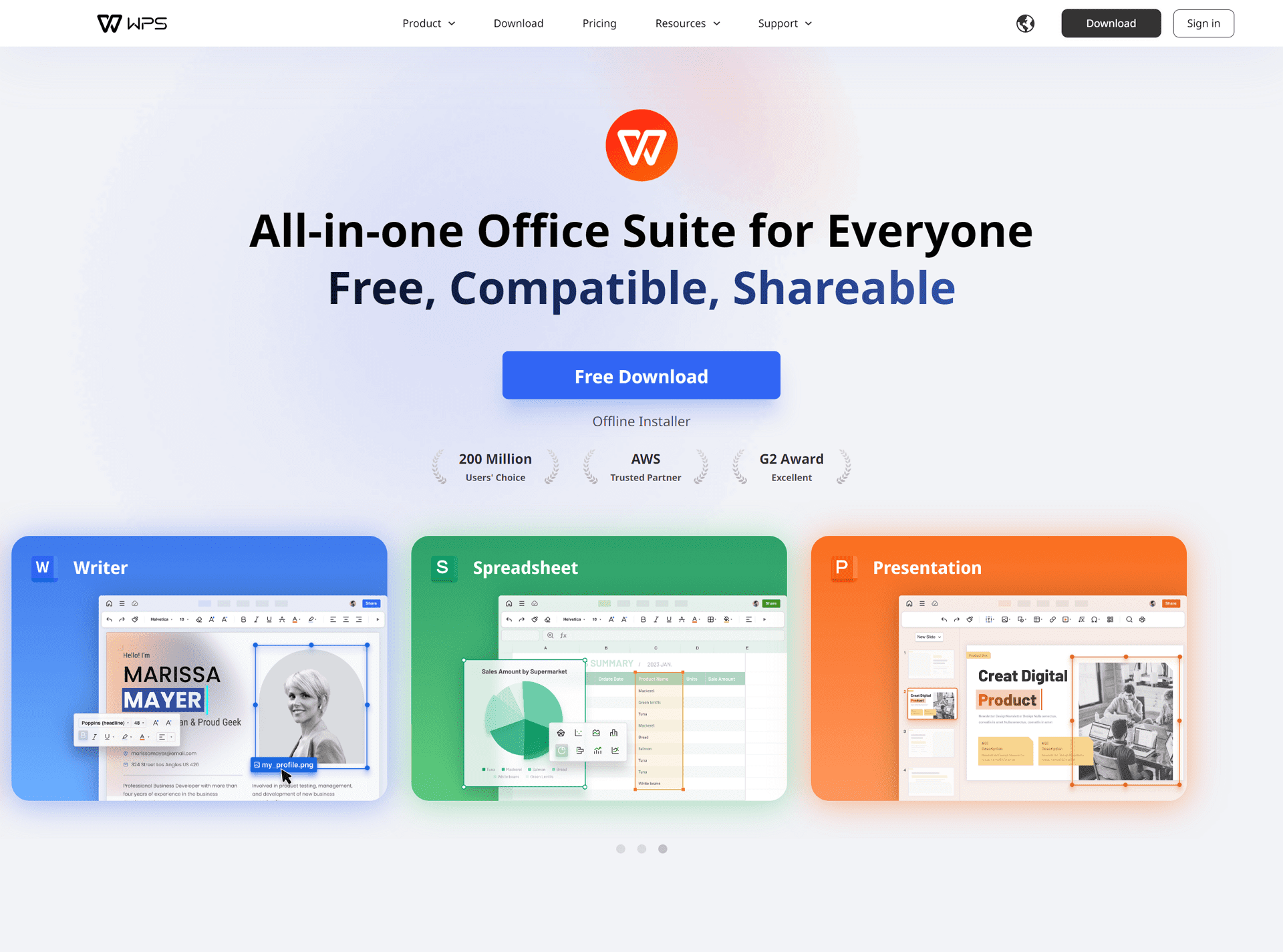 WPS Office bietet eine einzigartige Mischung aus kostenlosen und kostenpflichtigen Funktionen, was es zu einer vielseitigen Option für verschiedene Benutzer macht. Hier ist eine Übersicht über seine Funktionen und wer am meisten davon profitieren könnte:
WPS Office bietet eine einzigartige Mischung aus kostenlosen und kostenpflichtigen Funktionen, was es zu einer vielseitigen Option für verschiedene Benutzer macht. Hier ist eine Übersicht über seine Funktionen und wer am meisten davon profitieren könnte:
Zielgruppe
- Schüler und Gelegenheitsnutzer: Die kostenlose Version bietet einen guten Einstieg für grundlegende Bedürfnisse bei der Erstellung und Bearbeitung von Dokumenten.
- Heimanwender: Geeignet für alltägliche Aufgaben wie das Schreiben von Briefen, das Verwalten von Budgets und das Erstellen von Präsentationen, insbesondere wenn sie keine fortschrittlichen Funktionen benötigen.
- Unternehmen mit kleinem Budget: Die kostenlose Version kann ein Ausgangspunkt sein, mit der Option, für zusätzliche Funktionen wie Cloud-Speicher und Kollaborationstools, die in einem geschäftlichen Umfeld benötigt werden, zu aktualisieren.
- Benutzer, die eine Freemium-Option wünschen: Diejenigen, die eine kostenlose Kernfunktionalität mit der Möglichkeit, zusätzliche Funktionen durch kostenpflichtige Upgrades freizuschalten, schätzen, könnten das Freemium-Modell von WPS Office ansprechend finden.
Stärken
- Kostenlose Version mit guten Funktionen: Die kostenlose Version bietet grundlegende Funktionen für Textverarbeitung, Tabellenkalkulationen und Präsentationen sowie PDF-Bearbeitungs- und Lesefähigkeiten.
- Benutzerfreundliche Oberfläche: Saubere und intuitive Oberfläche, die einfach zu erlernen und zu navigieren ist, selbst für neue Benutzer.
- Ausgezeichnete Microsoft Office-Kompatibilität: Öffnet, bearbeitet und speichert Dokumente in Microsoft Office-Formaten (DOCX, XLSX, PPTX) nahtlos.
- Mobile Apps: WPS Office bietet mobile Apps für Android- und iOS-Geräte, sodass Sie unterwegs arbeiten können. (Die kostenlose Version kann Einschränkungen haben)
- Freemium-Modell: Die kostenlose Version bietet eine gute Grundlage, während kostenpflichtige Upgrades zusätzliche Funktionen wie Cloud-Speicher, erweiterte Kollaborationstools und die Entfernung von Werbung freischalten.
Schwächen
- Einschränkungen in der kostenlosen Version: Die kostenlose Version kann Einschränkungen bei Funktionen wie Dateigröße, Cloud-Speicher und Funktionen wie Serienbriefe haben.
- Upgrade für kostenpflichtige Funktionen: Die kostenlose Version könnte Benutzer dazu auffordern, für erweiterte Funktionen zu aktualisieren.
6. Google Workspace
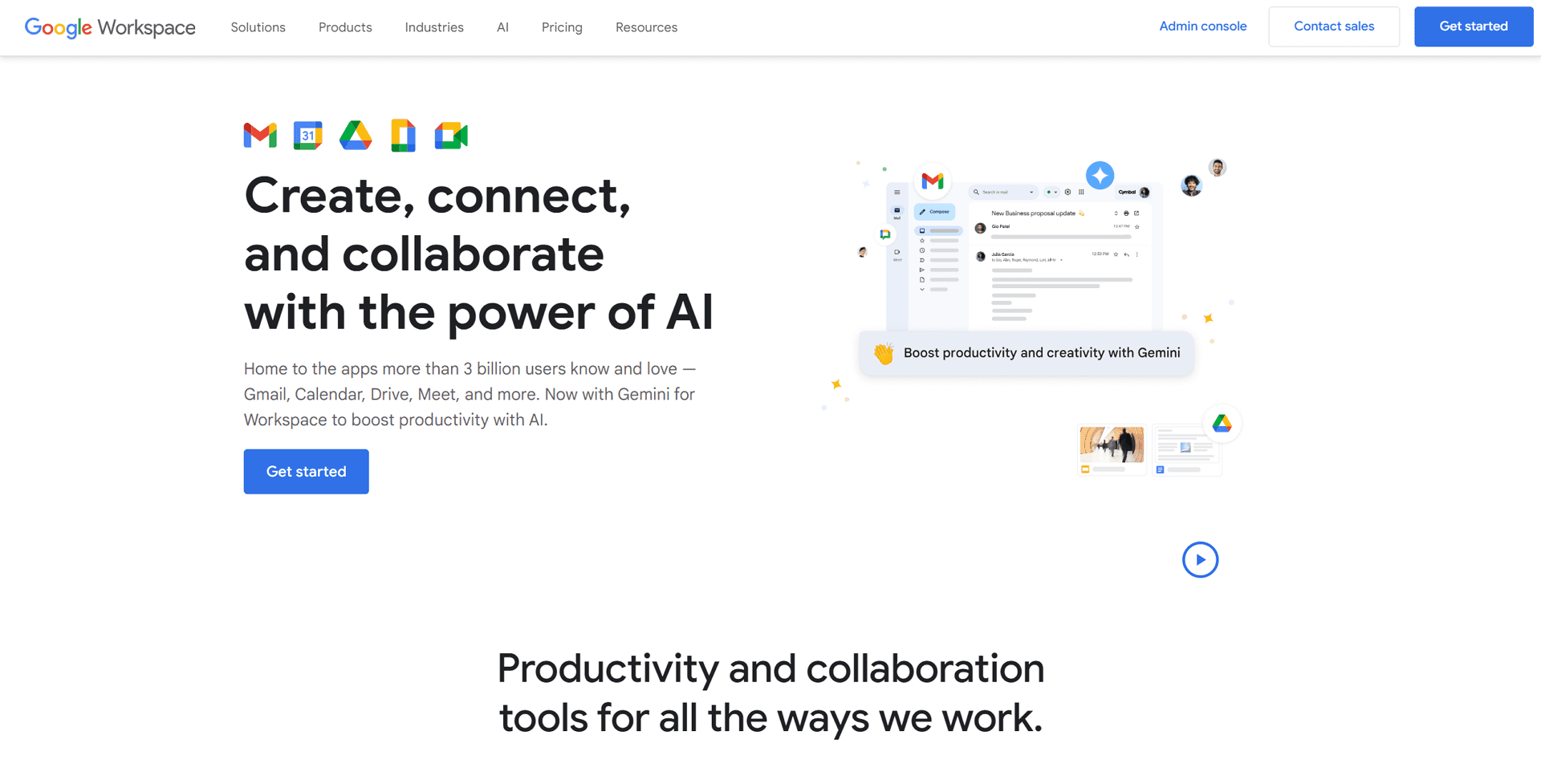 Google Workspace, früher G Suite, ist eine cloudbasierte Office-Suite, die nahtlos mit anderen Google-Diensten wie Gmail, Drive und Kalender integriert ist. Hier ist ein genauerer Blick auf seine Funktionen und wer am meisten davon profitieren könnte:
Google Workspace, früher G Suite, ist eine cloudbasierte Office-Suite, die nahtlos mit anderen Google-Diensten wie Gmail, Drive und Kalender integriert ist. Hier ist ein genauerer Blick auf seine Funktionen und wer am meisten davon profitieren könnte:
Zielgruppe
- Schüler und Lehrer: Der kostenlose Plan bietet einen guten Einstieg für kollaboratives Lernen und die Erstellung von Dokumenten.
- Freiberufler und kleine Unternehmen: Der kostenlose oder kostenpflichtige Plan kann je nach Speicher- und Funktionsbedarf geeignet sein. Kostenpflichtige Pläne bieten Funktionen wie benutzerdefinierte E-Mail-Adressen und erhöhte Sicherheitsfunktionen.
- Remote-Teams: Die Echtzeit-Kollaborationsfunktionen und der Cloud-Speicher machen es ideal für Teams, die remote arbeiten.
- Benutzer, die bereits in das Google-Ökosystem investiert sind: Diejenigen, die stark auf andere Google-Dienste angewiesen sind, werden die nahtlose Integration als sehr vorteilhaft empfinden.
Stärken
- Freemium-Modell: Kostenloser Plan mit grundlegenden Funktionen für die Erstellung, Bearbeitung und Zusammenarbeit von Dokumenten.
- Nahtlose Integration mit Google-Diensten: Integriert sich nahtlos mit Gmail, Drive, Kalender, Meet und anderen Google-Diensten, was die Zusammenarbeit und das Workflow-Management reibungslos macht.
- Echtzeit-Kollaboration: Ermöglicht die gleichzeitige Bearbeitung und Zusammenarbeit von Dokumenten mit anderen.
- Cloudbasierter Speicher: Dokumente werden sicher in der Cloud gespeichert und sind von jedem Gerät mit Internetverbindung zugänglich.
- Mobile Apps: Bietet mobile Apps für Android- und iOS-Geräte für den Zugriff und die Bearbeitung unterwegs.
- Benutzerfreundliche Oberfläche: Saubere und vertraute Oberfläche für Benutzer, die bereits mit Google-Produkten vertraut sind.
Schwächen
- Begrenzter Speicher im kostenlosen Plan: Der kostenlose Plan bietet begrenzten Speicherplatz, was für Benutzer mit großen Dokumenten eine Einschränkung darstellen kann.
- Weniger Funktionen im Vergleich zu kostenpflichtigen Optionen: Der kostenlose Plan fehlt an erweiterten Funktionen in kostenpflichtigen Abonnements, wie eDiscovery und Vault, für verbesserte Sicherheit und Compliance.
- Abhängigkeit von der Internetverbindung: Erfordert eine stabile Internetverbindung für die volle Funktionalität, was in Gebieten mit unzuverlässigem Internetzugang eine Einschränkung darstellen kann.
Benutzerbewertungen
„Google Workspace glänzt durch seine benutzerfreundliche Oberfläche und Kollaborationsfunktionen. Mit einem großzügigen kostenlosen Cloud-Speicher von 15 GB bietet es ausreichend Platz für Ihre Dateien. Die Echtzeit-Kollaborationstools ermöglichen es mehreren Bearbeitern, gleichzeitig an Dokumenten zu arbeiten, was die Teamarbeit erleichtert.“
Benutzer, die an Microsoft Outlook gewöhnt sind, könnten jedoch das E-Mail-Verwaltungssystem von Gmail weniger intuitiv finden, hauptsächlich aufgrund der Art und Weise, wie E-Mails im Interface zusammengefasst werden. Insgesamt ist Google Workspace eine starke Wahl für diejenigen, die eine benutzerfreundliche Plattform zur Förderung der Teamarbeit suchen, aber Benutzer, die mit Outlook vertraut sind, könnten einige Anpassungen beim E-Mail-Management vornehmen müssen.
Lesen Sie die vollständigen Benutzerbewertungen über die folgenden Links:
Google Workspace Review, Jesus P.
Google Workspace Review, Nikoloz G.
7. Zoho Workplace
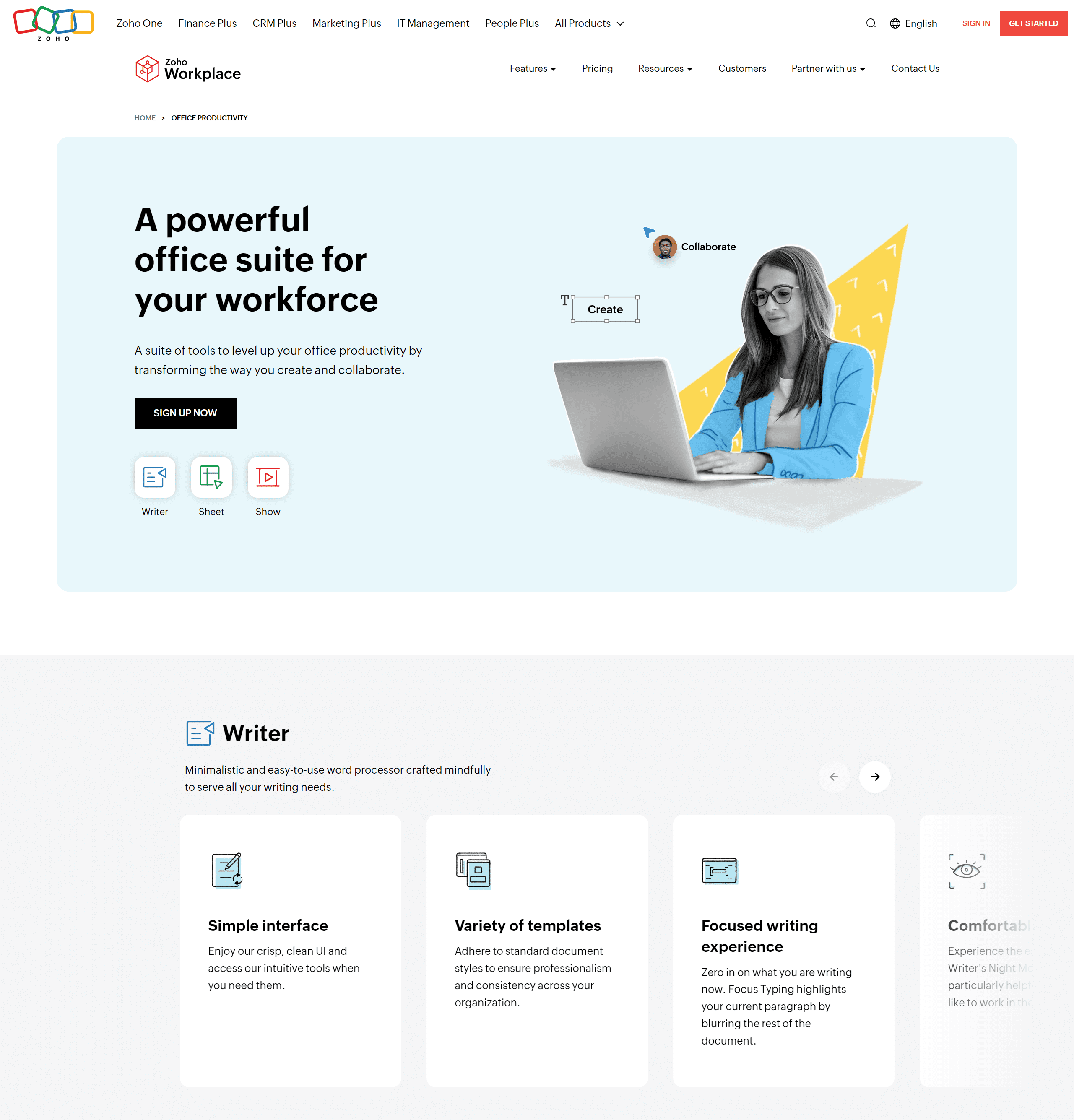 Zoho Workplace ist eine cloudbasierte Office-Suite, die mit einem vollständigen Satz von Dokumenten-, Kollaborations- und Kommunikationstools für jede Unternehmensgröße oder den persönlichen Gebrauch ausgestattet ist. Es konzentriert sich mehr auf die Integration von Teamwork und Kommunikation, was es zu einer vielseitigen Option für Gruppen macht, die daran interessiert sind, Online-Räume zu nutzen, die als Hub für ihre Operationen dienen. Hier ist eine Übersicht über seine Funktionen und die Zielgruppe:
Zoho Workplace ist eine cloudbasierte Office-Suite, die mit einem vollständigen Satz von Dokumenten-, Kollaborations- und Kommunikationstools für jede Unternehmensgröße oder den persönlichen Gebrauch ausgestattet ist. Es konzentriert sich mehr auf die Integration von Teamwork und Kommunikation, was es zu einer vielseitigen Option für Gruppen macht, die daran interessiert sind, Online-Räume zu nutzen, die als Hub für ihre Operationen dienen. Hier ist eine Übersicht über seine Funktionen und die Zielgruppe:
Zielgruppe
- Freiberufler und kleine Unternehmen: Der kostenlose oder kostenpflichtige Plan kann je nach Teamgröße, Speicherbedarf und gewünschten Funktionen geeignet sein.
- Remote-Teams: Die Kollaborationsfunktionen und der Cloud-Speicher machen es ideal für Teams, die remote arbeiten.
- Unternehmen, die eine All-in-One-Lösung suchen: Zoho Workplace bietet eine umfassende Suite, die potenziell mehrere Punkt-Lösungen für Kommunikation, Zusammenarbeit und Projektmanagement ersetzen kann.
- Benutzer, die sich mit cloudbasierten Plattformen wohlfühlen: Diejenigen, die eine webbasierte Arbeitsumgebung mit mobiler Zugänglichkeit bevorzugen, werden Zoho Workplace praktisch finden.
Stärken
- Freemium-Modell: Bietet einen großzügigen kostenlosen Plan mit Online-Speicher, E-Mail, Kollaborationstools und mobilen Apps.
- Starke Kollaborationsfunktionen: Integrierte Chat-, Videokonferenz-, Aufgabenmanagement- und Dokument-Co-Editing-Funktionen fördern nahtlose Teamarbeit.
- Umfangreiche Suite von Anwendungen: Bietet eine Vielzahl von Anwendungen über die Kernfunktionen der Dokumentenerstellung (Writer, Sheet, Show) hinaus, einschließlich CRM, Projektmanagement und E-Mail-Marketing-Tools (Verfügbarkeit kann vom Plan abhängen).
- Skalierbarkeit: Kostenpflichtige Pläne richten sich an Unternehmen aller Größen und bieten erhöhten Speicherplatz, benutzerdefiniertes Branding und erweiterte Sicherheitsfunktionen.
- Mobile Apps: Bietet mobile Apps für Android- und iOS-Geräte für den Zugriff und die Zusammenarbeit unterwegs.
Schwächen
- Einschränkungen im kostenlosen Plan: Der kostenlose Plan hat Einschränkungen bei Speicherplatz, Anzahl der Benutzer und Funktionen im Vergleich zu kostenpflichtigen Plänen.
- Webbasierte Benutzeroberfläche: Während sie benutzerfreundlich ist, könnten einige Benutzer eine Desktop-Anwendung für Offline-Funktionalität bevorzugen.
- Lernkurve für umfangreiche Funktionen: Der umfangreiche Funktionsumfang könnte eine Lernkurve für Benutzer erfordern, die neu auf der Plattform sind.
Benutzerbewertungen
„Zoho Docs erhält hohe Bewertungen für seine Funktionalität als Dokumentenmanagementplattform. Benutzer schätzen seine Fähigkeit, zentral eine Vielzahl von Dokumenten zu hosten und zu teilen, was es zu einem wertvollen Tool für Backups und den Informationsaustausch macht.“
Einige Rezensenten wie Gulam G. weisen jedoch auf Bereiche hin, die verbessert werden könnten. Im Vergleich zu Konkurrenten kann die Benutzeroberfläche veraltet wirken, und einige erweiterte Funktionen könnten eine klare Dokumentation oder Intuition fehlen. Darüber hinaus wurden gelegentliche Leistungsprobleme und Einschränkungen in der mobilen App gemeldet.
Lesen Sie die vollständigen Benutzerbewertungen über die folgenden Links:
Zoho Docs Review, Gulam G.
8. SoftMaker Office
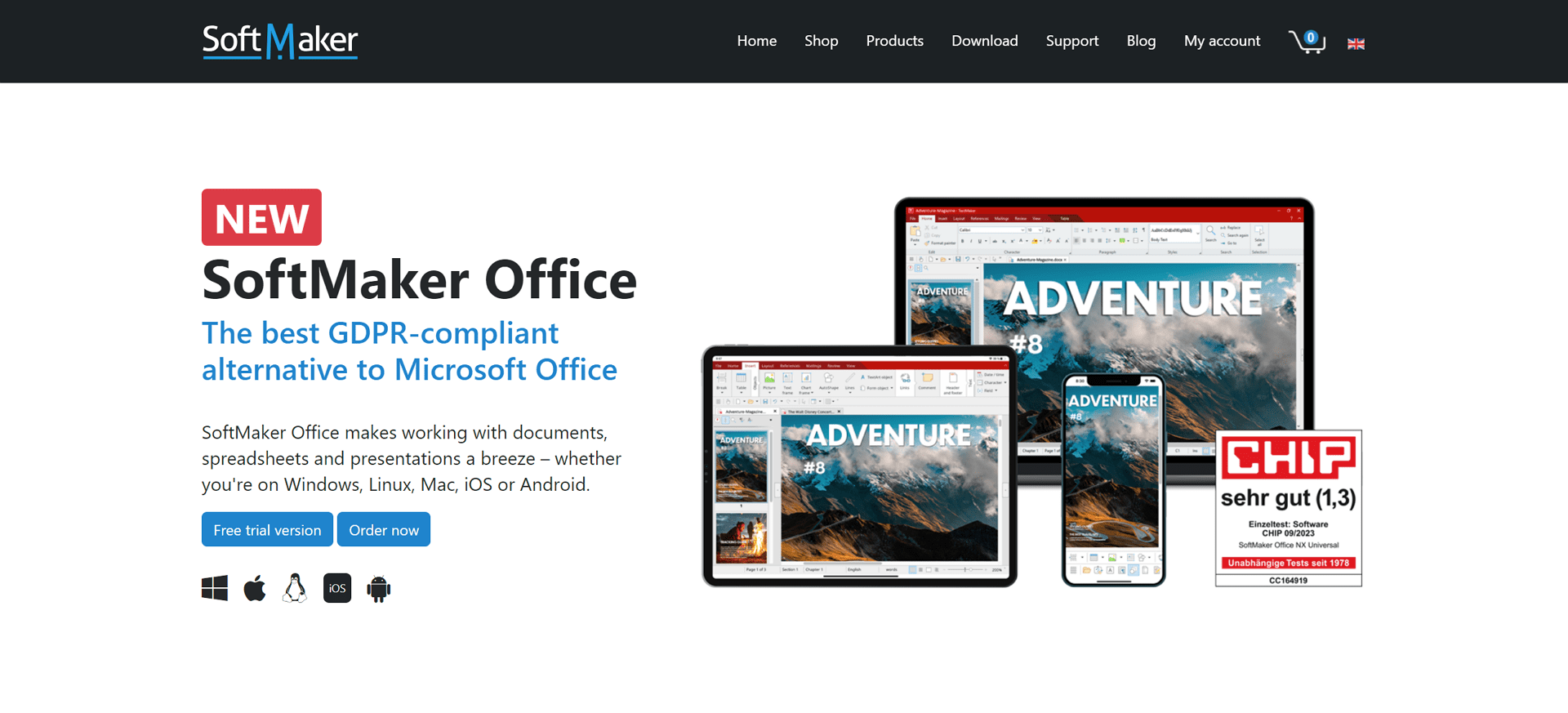 SoftMaker Office ahmt die Freemium-Darstellung von ausgezeichneter Stilistik und voller Benutzerfreundlichkeit nach. Hier ist eine Übersicht über seine Funktionen und wer sie am nützlichsten finden könnte:
SoftMaker Office ahmt die Freemium-Darstellung von ausgezeichneter Stilistik und voller Benutzerfreundlichkeit nach. Hier ist eine Übersicht über seine Funktionen und wer sie am nützlichsten finden könnte:
Zielgruppe
- Schüler und Gelegenheitsnutzer: Die kostenlose Version bietet einen guten Einstieg für grundlegende Bedürfnisse bei der Erstellung und Bearbeitung von Dokumenten.
- Heimanwender: Geeignet für alltägliche Aufgaben wie das Schreiben von Briefen, das Verwalten von Budgets und das Erstellen von Präsentationen, insbesondere wenn sie keine fortschrittlichen Funktionen benötigen.
- Unternehmen mit kleinem Budget: Die kostenlose Version kann ein Ausgangspunkt sein, mit der Option, für Funktionen wie Serienbriefe und Kollaborationstools, die in einigen geschäftlichen Umgebungen benötigt werden, zu aktualisieren.
- Benutzer, die eine saubere Benutzeroberfläche schätzen: Diejenigen, die eine moderne und benutzerfreundliche Benutzeroberfläche priorisieren, könnten SoftMaker Office ansprechend finden.
Stärken
- Freemium-Modell: Die kostenlose Version bietet grundlegende Funktionen für Textverarbeitung, Tabellenkalkulationen und Präsentationen.
- Saubere und benutzerfreundliche Oberfläche: Bietet eine moderne und intuitive Oberfläche, die einfach zu erlernen und zu navigieren ist.
- Ausgezeichnete Microsoft Office-Kompatibilität: Öffnet, bearbeitet und speichert Dokumente in Microsoft Office-Formaten (DOCX, XLSX, PPTX) nahtlos.
- PDF-Export (kostenlose Version): Die kostenlose Version ermöglicht das Exportieren von Dokumenten in PDF, eine wertvolle Funktion für viele Benutzer. (Begrenzt in kostenpflichtigen Versionen)
- Kostenpflichtige Versionen bieten mehr Funktionen: Kostenpflichtige Upgrades schalten zusätzliche Funktionen wie Serienbriefe, Makros und erweiterte Dokumenten-Kollaborationstools frei.
Schwächen
- Begrenzte Funktionen in der kostenlosen Version: Die kostenlose Version fehlt an einigen Funktionen im Vergleich zu kostenpflichtigen Optionen, wie Serienbriefe und erweiterte Kollaborationstools.
- Fokus auf Kernfunktionen: SoftMaker Office priorisiert grundlegende Funktionen und bietet möglicherweise nicht die umfangreichen Funktionsumfänge, die in LibreOffice oder kostenpflichtigen kommerziellen Suiten zu finden sind.
9. OnlyOffice
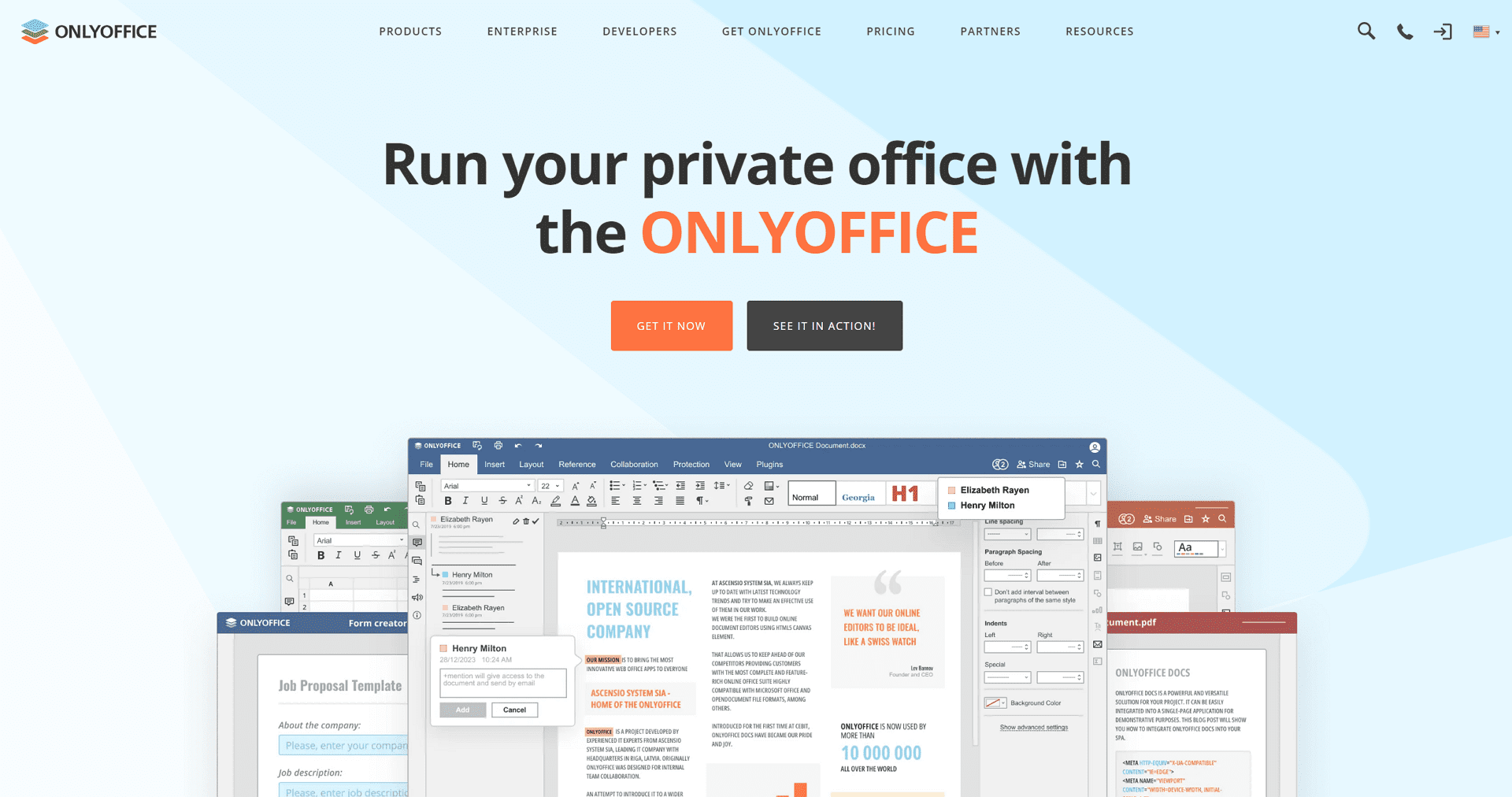 OnlyOffice bietet einen einzigartigen Ansatz mit einer kostenlosen Community-Version, kostenpflichtigen Versionen und einem Schwerpunkt auf Open-Source-Entwicklung. Hier ist ein genauerer Blick auf seine Funktionen:
OnlyOffice bietet einen einzigartigen Ansatz mit einer kostenlosen Community-Version, kostenpflichtigen Versionen und einem Schwerpunkt auf Open-Source-Entwicklung. Hier ist ein genauerer Blick auf seine Funktionen:
Zielgruppe
- Schüler und Gelegenheitsnutzer: Die kostenlose Community-Version bietet einen Einstieg für grundlegende Bedürfnisse bei der Erstellung und Zusammenarbeit von Dokumenten.
- Open-Source-Enthusiasten: Benutzer, die die Entwicklung von Open-Source und die Beiträge zur Software schätzen, können von der Community-Version profitieren.
- Unternehmen mit kleinem Budget: Die kostenlose Version kann ein Ausgangspunkt sein, wobei kostenpflichtige Versionen Funktionen wie Dokumentenverlauf und mobile Apps bieten, die möglicherweise einige kleine Geschäftsanforderungen erfüllen.
- Benutzer, die sich mit cloudbasierten Optionen wohlfühlen: Diejenigen, die eine cloudbasierte Lösung oder einen hybriden Ansatz mit Desktop- und Cloud-Optionen bevorzugen, werden OnlyOffice flexibel finden.
Stärken
- Freemium-Modell: Die kostenlose Community-Version bietet grundlegende Funktionen für die Erstellung, Bearbeitung und Zusammenarbeit von Dokumenten (begrenzte Funktionen im Vergleich zu kostenpflichtigen Versionen).
- Open-Source-Entwicklung: Der Code der Community-Version ist quelloffen, was Anpassungen und Beiträge zum Projekt ermöglicht.
- Echtzeit-Kollaboration: Ermöglicht die gleichzeitige Bearbeitung und Zusammenarbeit von Dokumenten mit anderen (ähnlich wie Google Workspace).
- Desktop- und Cloud-Versionen: Bietet sowohl Desktop- als auch cloudbasierte Versionen, die den Benutzerpräferenzen für Offline- oder Online-Zugriff entsprechen.
- Gute Microsoft Office-Kompatibilität: Öffnet, bearbeitet und speichert Dokumente in Microsoft Office-Formaten (DOCX, XLSX, PPTX) effektiv.
Schwächen
- Begrenzte Funktionen in der kostenlosen Version: Die kostenlose Community-Version fehlt an einigen erweiterten Funktionen, die in kostenpflichtigen Versionen zu finden sind, wie Dokumentenversionsverlauf und mobile Apps.
- Lernkurve für kostenpflichtige Versionen: Die Benutzeroberfläche und Funktionen der kostenpflichtigen Versionen könnten einige Anpassungen für Benutzer erfordern, die an andere Office-Suiten gewöhnt sind.
- Fokus auf Community-Entwicklung: Während die Open-Source-Entwicklung Vorteile bietet, könnten Updates und Fehlerbehebungen möglicherweise nicht so häufig sein wie bei kommerziell unterstützten Optionen.
10. Polaris Office
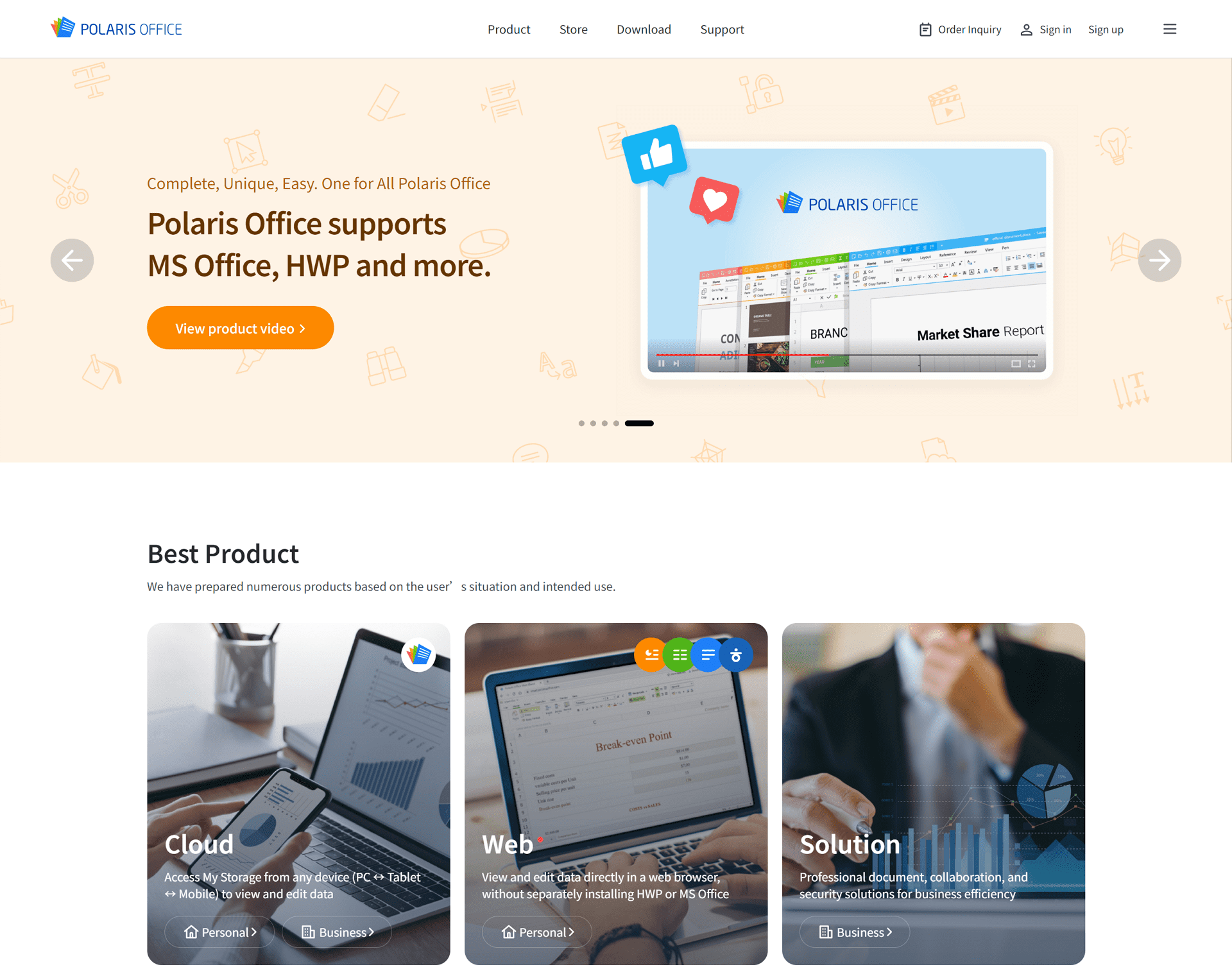 Polaris Office bewirbt sich als „mobile first“ Office-Suite, die es Benutzern ermöglicht, die kostenlose Version zu nutzen, die die grundlegenden Funktionen für die Erstellung und Bearbeitung von Dokumenten bietet. Hier ist, was es bietet und wer es am nützlichsten finden könnte:
Polaris Office bewirbt sich als „mobile first“ Office-Suite, die es Benutzern ermöglicht, die kostenlose Version zu nutzen, die die grundlegenden Funktionen für die Erstellung und Bearbeitung von Dokumenten bietet. Hier ist, was es bietet und wer es am nützlichsten finden könnte:
Zielgruppe
- Schüler und Gelegenheitsnutzer: Die kostenlose Version kann für grundlegende Bedürfnisse bei der Erstellung und Bearbeitung von Dokumenten geeignet sein, insbesondere auf mobilen Geräten.
- Benutzer, die unterwegs bearbeiten müssen: Diejenigen, die hauptsächlich von ihren Smartphones oder Tablets aus an Dokumenten arbeiten, werden die mobilen Apps wertvoll finden.
- Begrenzte geschäftliche Nutzung: Die kostenlose Version könnte für grundlegende Aufgaben geeignet sein, aber kostenpflichtige Upgrades wären wahrscheinlich für die meisten geschäftlichen Anforderungen aufgrund von Funktions- und Speichereinschränkungen erforderlich.
Stärken
- Freemium-Modell: Die kostenlose Version bietet grundlegende Funktionen für Textverarbeitung, Tabellenkalkulationen und Präsentationen.
- Mobile Apps: Bietet robuste mobile Apps für Android- und iOS-Geräte, was die Bearbeitung unterwegs bequem macht.
- Anständige Microsoft Office-Kompatibilität: Öffnet, bearbeitet und speichert Dokumente in Microsoft Office-Formaten (DOCX, XLSX, PPTX) in gutem Maße.
- Saubere und benutzerfreundliche Oberfläche: Die Benutzeroberfläche ist für mobile Geräte konzipiert und bietet eine unkomplizierte Benutzererfahrung.
- Cloud-Speicher (begrenzt in der kostenlosen Version): Die kostenlose Version enthält einigen Cloud-Speicher für den Zugriff auf Dokumente über Geräte hinweg. (Erhöhter Speicher in kostenpflichtigen Versionen)
Schwächen
- Begrenzte Funktionen in der kostenlosen Version: Die kostenlose Version hat Einschränkungen bei Funktionen, Cloud-Speicher und Dokumentengröße im Vergleich zu kostenpflichtigen Optionen.
- Fokus auf mobile Erfahrung: Während Desktop-Apps verfügbar sind, scheint die Kernfunktionalität auf mobile Benutzer ausgerichtet zu sein.
- Weniger erweiterte Funktionen: Im Vergleich zu anderen kostenlosen Optionen wie LibreOffice bietet Polaris Office einen begrenzteren Funktionsumfang.
Vergleichstabelle für die 10 besten Microsoft Office-Alternativen
| Software | Schlüsselmerkmal | Preis | Stärken |
| LibreOffice | Hohe Kompatibilität | Kostenlos | Kostenlos und Open-Source mit hoher Kompatibilität |
| Google Workspace | Echtzeit-Zusammenarbeit | Kostenlos | Unvergleichliche Synchronisierung und Zusammenarbeit |
| Zoho Workplace | Geschäftsanwendungen über Dokumente hinaus | Kostenpflichtige Pläne ab 3 $/Monat mit erhöhtem Speicherplatz und mehr Mitarbeitern pro Dokument | Vollständige Suite mit E-Mail-Lösung |
| OnlyOffice | Sicherheit und Zusammenarbeit | Kostenlos | Robuste Sicherheitsmechanismen |
| Polaris Office | Synchronisierung über mehrere Geräte | Kostenlos | Bequeme Cloud-Speicherung |
| SoftMaker Office | Hochwertiger PDF-Export | Kostenpflichtige Pläne ab 29,9 $/Jahr (SoftMaker Office NX Home) | Hochwertige PDF-Export-Funktionen |
| WPS Office | Tabbed Document Interface | Kostenpflichtige Pläne ab 29,90 $/Jahr mit erhöhtem Speicherplatz und ohne Werbung | Umfangreicher Funktionsumfang trotz kostenloser Nutzung |
| Calligra Suite | Breites Spektrum an Anwendungen | Kostenlos | Open-Source und sehr vielseitig |
| FreeOffice | Vertraute Benutzeroberfläche | Kostenlos | Starke Kompatibilität und vertrautes Aussehen |
| Apache OpenOffice | Open-Source-Software | Kostenlos | Zuverlässig, flüssig und Open-Source |
Bitte beachten Sie: Stärken und Schwächen können je nach Benutzerbedürfnissen und -erfahrungen variieren.
Kostenübersicht: Kostenlose Office-Software-Optionen
Wie Sie sehen können, bieten die ersten fünf Optionen (LibreOffice, Apache OpenOffice, FreeOffice, Calligra Suite und WPS Office Free Version) alle Kernfunktionen kostenlos an. WPS Office hat ein Freemium-Modell mit Einschränkungen in der kostenlosen Stufe, während der Rest (Zoho Workplace, Google Workspace, SoftMaker Office, Polaris Office, OnlyOffice) kostenlose Pläne mit Einschränkungen, aber kostenpflichtige Upgrades für erhöhte Funktionen und Speicherplatz bietet.
Entscheidungshilfe für die richtige Microsoft Office-Alternative
Berücksichtigen Sie Budget, Funktionsanforderungen, Kollaborationsbedürfnisse und Offline-Zugriff bei der Auswahl:
- Budget: Wählen Sie zwischen vollständig kostenlos oder Freemium mit kostenpflichtigen Upgrades.
- Funktionen: Bewerten Sie den Bedarf an erweiterten Funktionen wie Makros.
- Zusammenarbeit: Berücksichtigen Sie die Anforderungen an Echtzeit-Kollaboration.
- Offline-Zugriff: Bewerten Sie die Bedeutung des Offline-Dokumentenzugriffs.
Schnellleitfaden:
- Für Schüler: LibreOffice, Google Workspace (kostenloser Plan), und Zoho Workplace (kostenloser Plan).
- Für Gelegenheitsnutzer: FreeOffice, WPS Office (kostenlose Version), Polaris Office (kostenlose Version).
- Für Unternehmen: LibreOffice, WPS Office (kostenpflichtige Version), Zoho Workplace (kostenpflichtige Pläne), und Google Workspace (kostenpflichtige Pläne).
- Für Zusammenarbeit: Zoho Workplace, Google Workspace.
- Für Open-Source-Fokus: LibreOffice, Apache OpenOffice, Calligra Suite.
FAQs zu Microsoft Office-Alternativen
Was sind die Vorteile der Verwendung einer Microsoft Office-Alternative?
Abgesehen davon, dass sie möglicherweise kostenlos oder günstiger ist, finden Sie möglicherweise einzigartige Funktionen, die Microsoft Office nicht bietet. Außerdem ist die Kompatibilität mit anderen Open-Source-Formaten oft besser.
Was sind die Nachteile des Ausprobierens von Microsoft Office-Alternativen?
Die Benutzeroberfläche könnte einige Gewöhnung erfordern, und bestimmte Nischenfunktionen, die in Microsoft Office zu finden sind, könnten fehlen. Außerdem sind beim Austausch von Dateien mit Microsoft Office-Benutzern einige Hürden zu erwarten, obwohl viele Alternativen dies recht gut bewältigen.
Ich benötige hauptsächlich eine Textverarbeitung, gibt es eine Option nur dafür?
Absolut. Wenn Sie sich ausschließlich auf die Textverarbeitung konzentrieren, könnte das Erkunden spezifischer Anwendungen wie Google Docs oder Zoho Writer Ihre beste Wahl sein.
Kann ich diese Microsoft Office-Alternativen auf meinem Telefon oder Tablet verwenden?
Ja. Viele Optionen wie Polaris Office sind für mobile Benutzer konzipiert und bieten robuste Apps, um Sie unterwegs produktiv zu halten.
Schlussfolgerung
Obwohl Microsoft Office seit langem die dominierende Kraft auf dem Markt für Office-Suiten ist, gibt es viele hervorragende Alternativen. Von kostenlosen und Open-Source-Optionen wie LibreOffice bis hin zu Premium-Suiten mit spezialisierten Funktionen gibt es eine Lösung für jeden Bedarf und jedes Budget.
Neben der traditionellen Office-Suite gibt es auch spezialisierte Tools, die Ihre Produktivität steigern können. Wenn Sie beispielsweise viel mit PDFs arbeiten, könnten Sie an unserem Leitfaden zu den besten PDF-Editoren des Jahres 2025 interessiert sein.